Comment supprimer iOS 18 bêta de votre iPhone ? Ce guide décrit les étapes à suivre pour enlever en toute sécurité la mise à jour bêta et revenir à la version stable, ainsi que les considérations importantes avant et après le processus.

Qu'est-ce que iOS 18 Bêta ? Comment enlever iOS 18 Bêta ? iOS 18 Bêta est une version préliminaire du système d'exploitation d'Apple conçue pour permettre aux développeurs et aux passionnés de tester les nouvelles fonctionnalités avant la sortie officielle. Les versions bêta sont excitantes car elles vous donnent un accès anticipé aux fonctionnalités.

Cependant, elles présentent souvent certains inconvénients, tels que des plantages fréquents, des problèmes de stabilité et une incompatibilité avec certaines applications. Ces problèmes les rendent inadaptées à une utilisation quotidienne sur votre appareil principal. Vous voudrez donc supprimer iOS Beta.
Avant d'apprendre comment désinstaller iOS 18 Bêta, vous devez effectuer certaines préparations pour vous assurer de pouvoir supprimer iOS 18 sans perdre de données. Voici deux choses que vous devez faire avant de supprimer la version ios 18 bêta. Ces opérations conviennent également à la suppression d'autres fichiers bêta iOS, tels que iOS 17 Bêta.
Avant de supprimer iOS 18 Beta, assurez-vous de désactiver Localiser mon iPhone. Cela vous évitera d'être invité à supprimer le verrouillage d'activation sur votre iPhone. Pour désactiver Localiser mon iPhone, suivez ces étapes :
Étape 1. Ouvrez l'application Réglages > Appuyez sur votre nom Apple ID > Sélectionnez Localiser.
Étape 2. Appuyez sur Localiser mon iPhone > Désactivez le commutateur pour désactiver Localiser mon iPhone.
En plus de désactiver Localiser mon iPhone, il est préférable de réaliser une sauvegarde de l'iPhone pour assurer la sécurité de toutes les données importantes. Il existe une option plus rapide et meilleure que iCloud ou iTunes. FoneTool est un puissant outil de sauvegarde et de transfert de données iOS. Il propose 2 options de sauvegarde pour iPhone/iPad : Sauvegarde Sélective et Sauvegarde Complète.
Voici les étapes simples pour sauvegarder l'iPhone en un clic.
Étape 1. Téléchargez et ouvrez FoneTool > Connectez votre iPhone à un ordinateur avec un câble USB.
Étape 2. Allez dans Sauvegarde de téléphone > Choisissez la Sauvegarde complète > Cliquez sur Démarrer la sauvegarde.
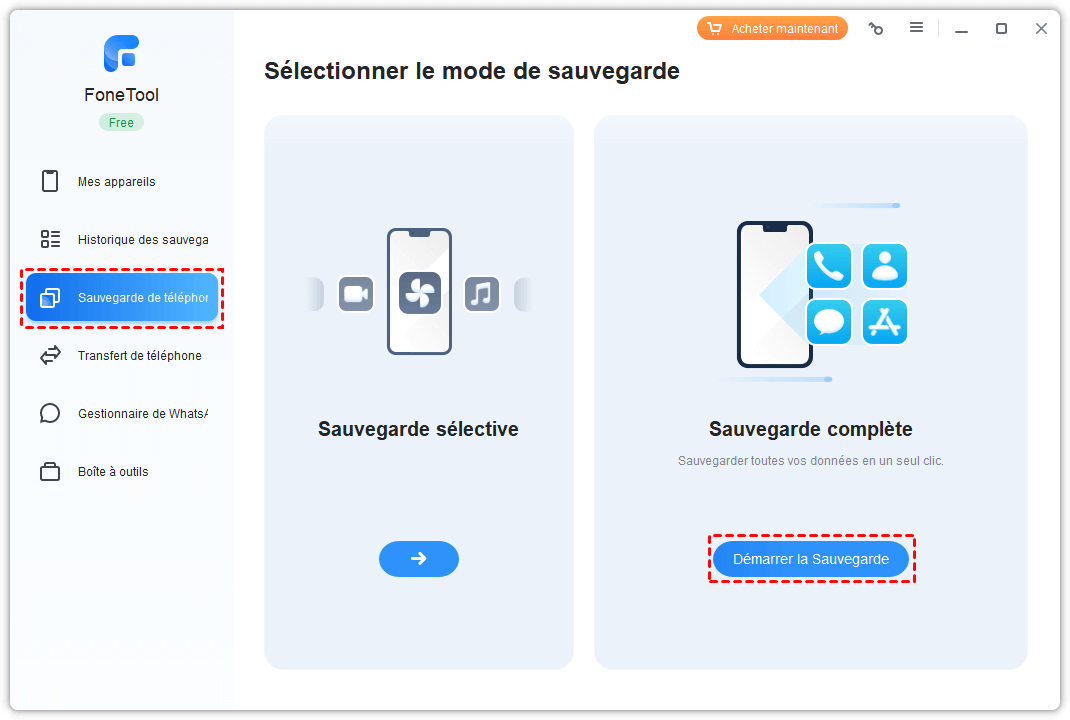
Étape 3. Cochez Activer le cryptage de la sauvegarde si nécessaire. (S'il est activé, cela peut garder vos données, comme les enregistrements de fitness, la santé et le trousseau, privées et sécurisées.) > Déterminez un emplacement de stockage pour enregistrer la sauvegarde > Appuyez sur Démarrer la sauvegarde pour commencer.
Une fois la tâche terminée, vous pouvez accéder à l'écran Mes sauvegardes pour trouver, afficher et supprimer les fichiers de sauvegarde.
Lorsque vous avez terminé les préparations, examinons comment enlever une mise à jour bêta sur iPhone. Ci-dessous, nous fournissons deux des méthodes les plus efficaces.
L'une des méthodes les plus courantes pour supprimer un profil bêta iOS est via les Réglages de votre iPhone. Cette méthode est simple. Vous pouvez suivre le guide ci-dessous :
Étape 1. Accédez à l'application Réglages > Localisez Général.
Étape 2. Appuyez sur Profil ou VPN et gestion de l'appareil.
Étape 3. Vous verrez ici votre profil iOS 18 Bêta > Choisissez l'option du profil logiciel bêta iOS.
Étape 4. Appuyez sur Supprimer le profil pour désinstaller la version bêta d'iOS.
Si vous pensez n'avoir pas complètement supprimé certaines données non importantes, vous pouvez aller dans la section suivante, qui partagera une méthode pour supprimer profondément les données de l'iPhone.
En plus de vous aider à sauvegarder des données, FoneTool est l'un des meilleurs logiciels de Rétrogradation iOS. Grâce à ses fonctions puissantes, vous pouvez rapidement mettre à jour ou rétrograder le système iOS en quelques étapes simples.
Étape 1. Connectez votre iPhone à votre PC > Lancez FoneTool > Accédez à la Boîte à outils > Sélectionnez Réparation de système iOS.
Étape 2. Choisissez Mettre à jour/Rétrograder iOS pour continuer.
Étape 3. Accédez à la section Rétrograder > Cliquez sur Commencer.
Étape 4. Sélectionnez la version du micrologiciel dont vous avez besoin > Choisissez un chemin de stockage > Appuyez ensuite sur Télécharger pour obtenir le micrologiciel.
Étape 5. Une fois le processus de téléchargement terminé, cliquez simplement sur Démarrer la rétrogradation pour commencer la tâche.
Une autre façon de désinstaller iOS 18 Beta est d'utiliser iTunes. Cela vous permet de mettre à jour et de restaurer facilement votre iPhone à une version antérieure d'iOS. Avant d'effectuer cette étape, assurez-vous de créer une sauvegarde de l'iPhone. Cette méthode peut entraîner une perte de données.
Maintenant, suivez le guide pour supprimer iOS 18 Beta via iTunes :
Étape 1. Mettez votre iPhone en Mode de récupération > Puis connectez l'iPhone à l'ordinateur.
Étape 2. Installez et ouvrez la dernière version d'iTunes.
Étape 3. Lorsque iTunes détecte votre iPhone, vous verrez un message indiquant que iTunes a détecté un appareil en mode de récupération > Ensuite, vous pouvez choisir Restaurer ou Mettre à jour.
Étape 4. Cliquez sur le bouton Restaurer > Attendez que cela se termine.
Dans le processus de résolution de ce problème, vous pouvez vouloir connaître les réponses à d'autres questions sur la suppression des profils iOS Beta.
Si vous constatez que la suppression simple ne peut pas vous aider à nettoyer complètement les fichiers non importants, ou si les fichiers supprimés réapparaissent, ne vous inquiétez pas, vous pouvez utiliser un outil professionnel d'effacement de données pour vous aider à gérer vos données réelles. L'outil de sauvegarde d'iPhone - FoneTool mentionné ci-dessus peut réellement vous aider à effacer les données de l'iPhone définitivement.
Voilà c'est tout pour comment enlever iOS 18 Bêta sur iPhone sans perdre de données. Avant de commencer à résoudre le problème, il est préférable de désactiver Localiser mon iPhone et de sauvegarder l'iPhone, FoneTool est un bon choix. Ensuite, cet article propose 2 méthodes efficaces pour supprimer iOS 18 Bêta avec/sans ordinateur, vous pouvez choisir la méthode en fonction de vos besoins.